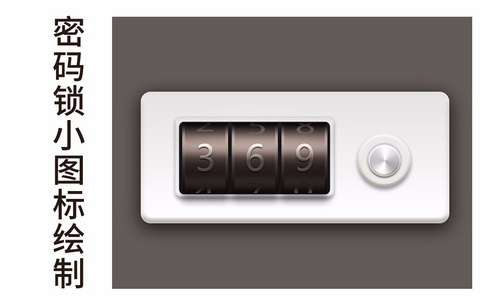Excel密码保护
Excel密码保护如何设置?
Excel在平时工作中经常会用来统计保存大量的数据,并且很多数据涉及到机密,不能让外人随便打开或者随便的修改,这时就要为其设置密码来进行数据保护,接下来我就来教各位小伙伴们Excel密码保护的具体操作步骤,步骤详情就在下方,小伙伴们快来认真的看一看吧!
1.首先,如果想让别人打开Excel表格时就需要密码,那么点击左上角的【文件】按钮,选择【信息】-【权限】-【保护工作薄】的【用密码进行加密】,(如下图红色圈出部分所示)。
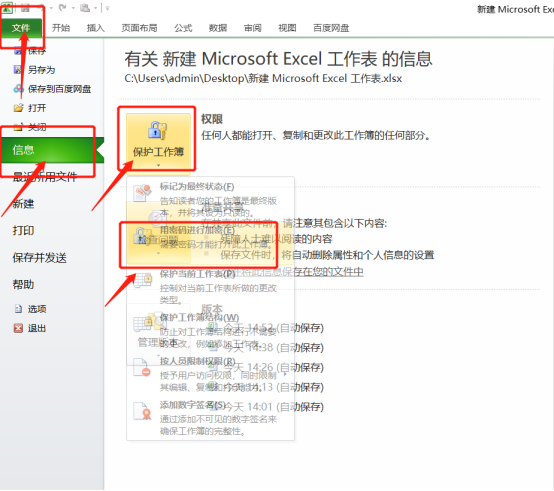
2.然后,在输入框中输入密码之后点击【确定】,(如下图红色圈出部分所示)。

3.此时excel会让你重新输入密码确认,(如下图红色圈出部分所示)。
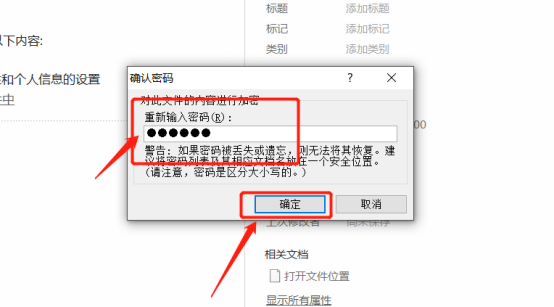
4.关闭表格之后再次打开,这时就必须先输入密码才可以打开了。这时我要说一下,大家切记要记住自己设置的密码,否则忘了之后很难再打开,(如下图红色圈出部分所示)。

以上的操作步骤就是Excel密码保护的具体操作步骤,已经给小伙伴们详细的罗列出来了,大家按照以上的操作步骤进行操作就可以把文档设置成密码保护了,最后希望以上的操作步骤对你有所帮助!
本篇文章使用以下硬件型号:联想小新Air15;系统版本:win10;软件版本:Microsoft Excel 2010。